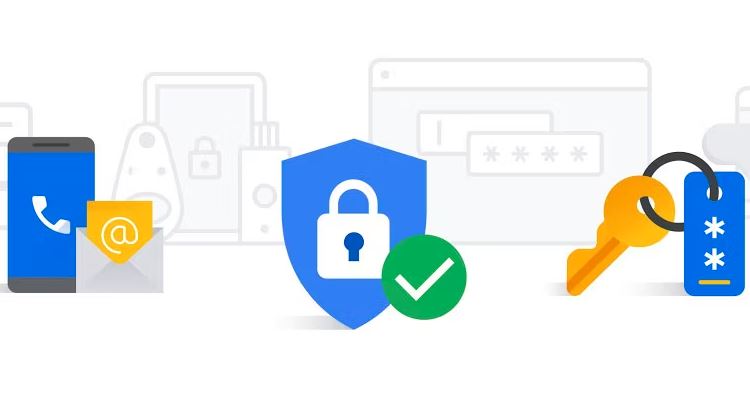บัญชี Google ของคุณมีการตั้งค่าที่หลากหลายซึ่งคุณสามารถเข้าถึงได้ในที่เดียว ตั้งแต่ข้อมูลส่วนบุคคลไปจนถึงคุณลักษณะด้านความปลอดภัยที่เป็นประโยชน์ การตรวจสอบการตั้งค่าบัญชี Google ของคุณเป็นสิ่งสำคัญ สิ่งนี้จะช่วยรักษาบัญชีของคุณให้ปลอดภัยตลอดเวลา
ในการดำเนินการนี้ คุณต้องทราบวิธีค้นหาการตั้งค่าบัญชีของคุณก่อน โดยส่วนใหญ่ คุณจะสามารถเข้าถึงการตั้งค่าได้จากจุดเดียวกัน แต่สิ่งต่างๆ อาจดูแตกต่างออกไปเล็กน้อยหากคุณใช้ตัวเรียกใช้งานที่กำหนดเองหรือโทรศัพท์ Samsung เครื่องโปรดของเราที่ใช้ One UI มาดูวิธีการต่างๆ ที่คุณสามารถใช้ได้กัน
1. ใช้แอป Google เพื่อเข้าถึงบัญชีของคุณ
เนื่องจากแอป Google ได้รับการติดตั้งโดยค่าเริ่มต้นในอุปกรณ์ Android รุ่นใหม่ๆ โดยทั่วไปจึงถือว่าเป็นหนึ่งในวิธีที่เป็นสากลที่สุดในการเข้าถึงการตั้งค่าบัญชี ไม่จำเป็นต้องขุดผ่านเมนูระบบ สิ่งที่คุณต้องทำคือ:
- เปิดแอปพลิเคชัน Google .
- แตะ ไอคอนโปรไฟล์ของคุณ ที่มุมขวาบนของหน้าจอ
- กดปุ่ม จัดการบัญชี Google ของคุณ .
2. Gmail, Google เอกสาร และแอปอื่นๆ ที่เกี่ยวข้องกับ Google
นี่อาจไม่เป็นเรื่องที่น่าประหลาดใจ แต่แอป Google อื่นๆ อีกหลายแอปก็มีวิธีเข้าถึงการตั้งค่าบัญชีของคุณด้วย ช่วยให้คุณตรวจสอบรายการที่เกี่ยวข้องกับบัญชีได้อย่างรวดเร็วและง่ายดายโดยไม่ต้องออกจากบางแอป สิ่งที่คุณต้องทำคือ:
- เปิดแอปอื่นๆ ของ Google เช่น Gmail หรือ ร้านขายของเล่น .
- แตะ ไอคอนโปรไฟล์ของคุณ ที่มุมขวาบนของหน้าจอ
- คลิกที่ปุ่ม จัดการบัญชี Google ของคุณ .
3. คุณสามารถเข้าถึงบัญชีของคุณผ่าน Pixel Launcher
หากคุณมี Google Pixel 7 Pro ใหม่หรือ Pixel รุ่นเก่าที่มีตัวเรียกใช้งานสต็อก คุณสามารถเข้าถึงบัญชีของคุณได้จากหน้าจอหลัก คุณสามารถตรวจสอบได้โดยทำสิ่งนี้:
- ปัดไปทางซ้ายบนหน้าจอหลักเพื่อแสดงฟีดข่าวของแอป Google
- แตะไอคอนโปรไฟล์ของคุณที่มุมขวาบนของหน้าจอ
- แตะปุ่ม จัดการบัญชี Google ของคุณ .
หากไม่ได้ผล ให้ตรวจสอบการตั้งค่าบน Pixel Launcher อีกครั้งโดยทำตามขั้นตอนต่อไปนี้:
- กดพื้นที่ว่างบนหน้าจอหลักค้างไว้
- เลือก การตั้งค่าเริ่มต้น .
- แตะปุ่มทางด้านขวาเพื่อ ปัดเพื่อเข้าถึงแอป Google เพื่อเปิดใช้งานคุณสมบัติ
4. คุณสามารถค้นหารายละเอียดบัญชี Google ของคุณได้ในการตั้งค่าระบบ
วิธีนี้เกี่ยวข้องกับการนำทางผ่านเมนูระบบเพื่อค้นหาการตั้งค่าบัญชี Google ของคุณ ตำแหน่งอาจแตกต่างกันเล็กน้อยขึ้นอยู่กับอุปกรณ์และเวอร์ชัน Android อย่างไรก็ตาม คุณสามารถตรวจสอบสิ่งต่อไปนี้เป็นคำแนะนำทั่วไปได้:
- เปิดแอปพลิเคชัน การตั้งค่า .
- ไปที่ รหัสผ่านและบัญชี .
- เลื่อนลงหากจำเป็นแล้วแตะที่อยู่อีเมลบัญชี Google ของคุณ
- กด บัญชีกูเกิล ; มันจะนำคุณไปยังหน้าหลักของการตั้งค่าของคุณ
คุณยังสามารถพูดหรือพิมพ์ “การตั้งค่าบัญชี” เมื่อใช้ Google Assistant เพื่อไปที่หน้านั้นโดยตรง รหัสผ่านและบัญชี .
หากคุณมีสมาร์ทโฟน Pixel หรือ Samsung รุ่นล่าสุด คุณสามารถใช้เส้นทางที่สองซึ่งสั้นกว่าเล็กน้อยได้ ไปที่ การตั้งค่า → Google และแตะปุ่ม จัดการบัญชี Google ของฉัน .
5. Google Assistant ช่วยให้คุณเข้าถึงการตั้งค่าด้วยเสียงของคุณ
โอ ผู้ช่วยของ Google มีคำสั่งที่เป็นประโยชน์มากมายที่บางคนอาจลืม รวมถึงความสามารถในการเข้าถึงการตั้งค่าบัญชี Google ของคุณ หากต้องการค้นหาการตั้งค่าของคุณอย่างรวดเร็ว คุณสามารถทำสิ่งต่อไปนี้:
- เปิด Google Assistant โดยใช้วิธีที่คุณชื่นชอบ
- พูดหรือพิมพ์ "การตั้งค่า Assistant"
- แตะปุ่ม จัดการบัญชี Google ของคุณ .